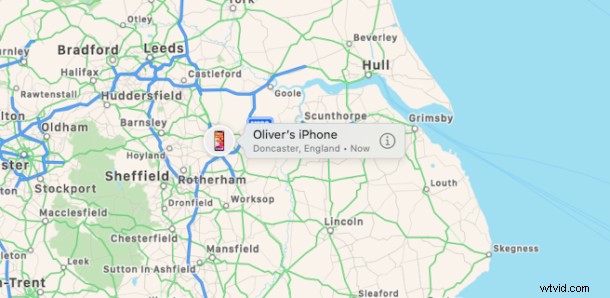
Zgubiłeś iPhone'a, iPada lub Maca? Utrata czegoś jest nie tylko naprawdę irytująca, ale w zależności od tego, co zgubiłeś, może być również kosztownym przedsięwzięciem. Na szczęście Apple oferuje sposób na znalezienie zagubionych iPhone'ów, iPadów i komputerów Mac i nazywa się Find My. Teraz dostępna jest aplikacja o tej samej nazwie dla wszystkich trzech urządzeń, a my skupimy się tutaj na Macu, aby pomóc Ci zlokalizować zaginione urządzenia Apple.
Aplikacja Lokalizator jest dostępna jako bezpłatna, preinstalowana aplikacja na wszystkich komputerach Mac z systemem macOS 10.15 Catalina lub nowszym. Możesz go otworzyć, używając Spotlight i wyszukując "Znajdź mój" lub możesz go otworzyć z folderu Aplikacje. Obie metody będą działać dobrze.
Jak korzystać z usługi Znajdź mój, aby zlokalizować zaginionego iPhone'a, iPada lub Maca w systemie MacOS
Aby rozpocząć, otwórz aplikację „Znajdź mój” na Macu, a następnie upewnij się, że masz otwartą aplikację Znajdź mój i stuknij kartę „Urządzenia” w lewym panelu.
Zobaczysz pełną listę wszystkich swoich urządzeń, w tym iPhone'ów, iPadów i komputerów Mac.
Zobaczysz także wszystkie urządzenia, które są zalogowane do identyfikatorów Apple ID każdego, kto należy do Twojej rodziny. Może to być bardzo przydatne, gdy na przykład Twoje dzieci nie mogą znaleźć swojego iPada.
Oto jak korzystać z FindMy na Macu, aby znaleźć zgubione lub zagubione urządzenie:
- Dotknij przycisków u dołu okna, aby zmienić widok mapy. Możesz wybrać mapę, hybrydę lub satelitę.
- Kliknij urządzenie, aby zobaczyć jego lokalizację na mapie.
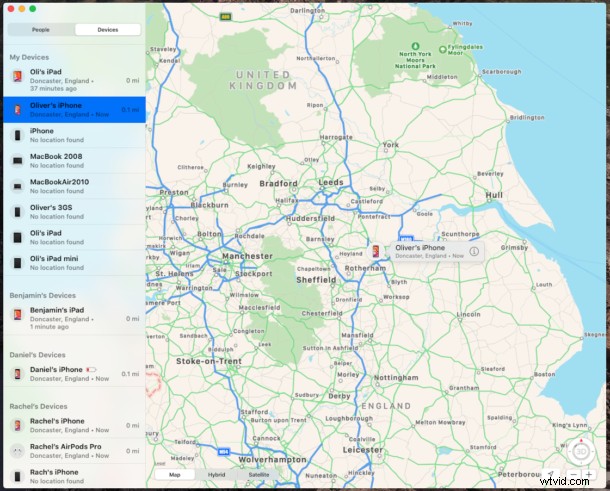
- Kliknij przyciski +/-, aby powiększyć lub pomniejszyć, lub kliknij przycisk „3D”, aby zmienić perspektywę mapy.
Interakcja z zaginionym urządzeniem przez FindMy
Po wybraniu urządzenia, które chcesz zlokalizować, masz kilka opcji.
Kliknij prawym przyciskiem nazwę urządzenia w lewym panelu i wybierz jedną z następujących opcji:
- Odtwórz dźwięk – Odtwarza słyszalny dźwięk na urządzeniu. Świetne do znalezienia telefonu, który utknął z tyłu sofy.
- Wskazówki – Zapewnia wskazówki dojazdu z Twojej bieżącej lokalizacji do ostatniego miejsca, w którym urządzenie pojawiło się online.
- Oznacz jako utracone – Oznacza to urządzenie jako utracone. Urządzenie zostanie zablokowane i możesz podać informacje kontaktowe, które zostaną wyświetlone po znalezieniu urządzenia.
- Wymaż to urządzenie – To jest opcja nuklearna i całkowicie usunie utracone urządzenie. Należy to robić tylko wtedy, gdy dane są tak ważne, że nie można uzyskać do nich dostępu.
Należy pamiętać, że Lokalizator może zlokalizować zgubione urządzenie tylko wtedy, gdy zostało wcześniej skonfigurowane do udostępniania jego lokalizacji. Upewnij się, że dotyczy to wszystkich Twoich urządzeń, jeśli chcesz korzystać z usługi Lokalizator w przyszłości.
Jak włączyć „Znajdź mój Mac” na komputerze Mac
Chcesz znaleźć zagubiony lub zgubiony komputer Mac? Oto, jak możesz włączyć funkcję FindMy na tym komputerze:
- Kliknij logo Apple na pasku menu i kliknij „Preferencje systemowe”.
- Kliknij swój Apple ID, a następnie kliknij „iCloud/”
- Zaznacz pole obok „Znajdź mój Mac”.
Jak włączyć „Znajdź mój iPhone / iPad” na iPhonie lub iPadzie
Chcesz mieć możliwość zlokalizowania i znalezienia zgubionego iPhone'a lub iPada? Oto jak włączyć funkcję Znajdź mój na tych urządzeniach:
- Otwórz aplikację Ustawienia i kliknij swoją nazwę u góry ekranu.
- Kliknij „Znajdź mój”.
- Przełącz „Udostępnij moją lokalizację” na pozycję „Włączone”.
Inną przydatną funkcją iPhone'a i iPada jest włączenie opcji „Wyślij ostatnią lokalizację”, dzięki czemu nawet jeśli bateria urządzenia wyczerpie się, ostatnią znaną lokalizację tego urządzenia można nadal udostępniać.
Lokalizator może pomóc tylko wtedy, gdy te kroki zostaną wykonane z wyprzedzeniem, więc zrób to teraz, zanim będzie za późno. Nie możesz włączyć tej funkcji po utracie urządzenia, więc włącz ją z wyprzedzeniem.
Zakładając, że masz włączone funkcje Znajdź mój na swoich urządzeniach, a powinieneś, możesz także znaleźć brakujący iPhone za pomocą Siri, a ta sama sztuczka działa również na komputerach Mac i iPad.
Nawiasem mówiąc, możesz również uzyskać dostęp i aktywować funkcje śledzenia Znajdź mój iPhone / Mac / iPad z Internetu za pomocą iCloud.com, co w zasadzie pozwala użyć innego urządzenia do zlokalizowania brakujących urządzeń, jeśli nie masz innego własne przydatne. Jeśli jesteś w naprawdę trudnej sytuacji i zauważysz, że urządzenie dawno zniknęło lub znajduje się w jakimś odległym miejscu, z którego już nigdy nie będziesz mógł odzyskać, możesz nawet zdalnie wyczyścić urządzenie, aby upewnić się, że nikt inny nie ma dostępu do Twoich danych osobowych.
Zestaw funkcji „Znajdź mój” jest fantastyczny i coś, co każdy użytkownik iPhone'a, iPada i komputera Mac powinien włączyć i używać na swoim urządzeniu, jest wysoce zalecane, niezależnie od tego, czy próbujesz znaleźć zagubione lub zagubione urządzenie, czy po prostu chcesz je dodać spokój o swoje urządzenia.
Zgubiłeś iPhone'a, iPada lub Maca, a jeśli tak, czy Find My uratował twój boczek? Chcielibyśmy usłyszeć wszelkie historie w komentarzach poniżej. Mam nadzieję, że nigdy nie będziesz musiał korzystać z usługi Znajdź mój w ten sposób, ale dobrze jest wiedzieć, że to właśnie tam może się wydarzyć najgorsze.
